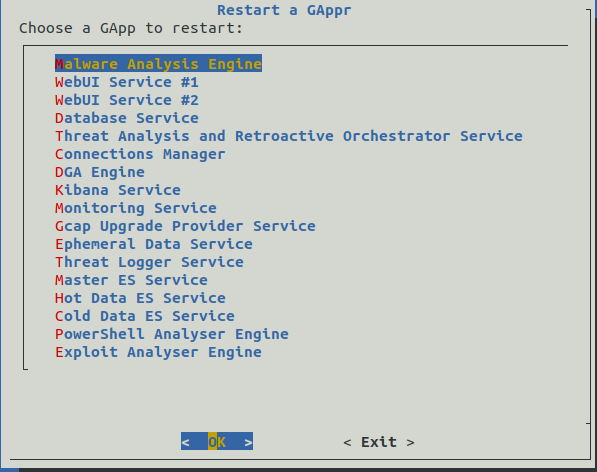1. Gestion des données
Pour que la solution TRACKWATCH puisse fonctionner correctement, le serveur GCENTER travaille avec des fichiers de logs. Ceux-ci recensent tous les échanges capturés par la sonde GCAP ainsi que les informations du GScan. Ces informations peuvent se multiplier rapidement et occuper une place importante sur le disque.
Bien qu'une politique de rétention soit en place, ces données peuvent, si le besoin s'en fait sentir, être supprimées à la main par l'administrateur à n'importe quel moment avant que la durée de rétention des données ne soit écoulée.
1.1. Data deletion

Menu : Administrators > GCenter > Data Management
Après une sauvegarde complète ou incrémentielle par la fonctionnalité de backup, les anciens logs se suppriment automatiquement, en fonction de la durée de rétention de données, libérant ainsi de l'espace disque.
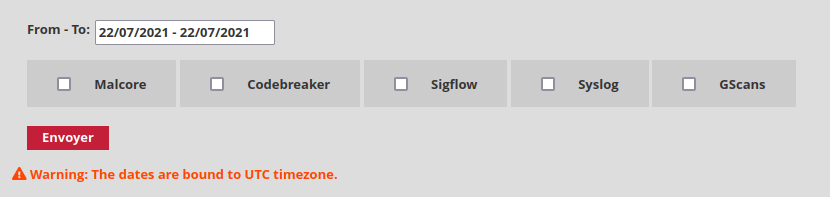
On peut vider les tables d'informations des moteurs d'analyses MALCORE, CODEBREAKER, SIGFLOW et de la partie GSCAN comprenant les modules MALCORE et CODEBREAKER, sur une période donnée. Cette période est sélectionnée par l'administrateur, qui la valide en appuyant sur Apply, mais celle-ci ne pourra pas dépasser la durée totale de rétention des données déjà préconfigurées dans la solution. Il en va de même pour les services ICAP et Syslog.
important:: Les données n'ayant pas encore été traitées seront aussi supprimées.
Après avoir coché la ou les cases voulues sur une période de temps, l'administrateur doit valider l'action en cliquant sur Envoyer.
2. Diagnostiques
Cette partie de la section ADMINISTRATORS du GCENTER permet aux administrateurs de la solution TRACKWATCH de vérifier ou débugger certains paramètres de configuration. Elle permettra également au support GATEWATCHER d'identifier et de résoudre les potentiels dysfonctionnements.
Depuis cette interface de diagnostique, l'administrateur pourra exporter les paramètres de configuration du GCENTER:

Il est également possible depuis le menu setup de générer un "Tech Support".
Pour cela il faut se connecter en SSH sur le GCenter en tant qu'utilisateur setup, puis sélectionner l'entrée Tech Support.
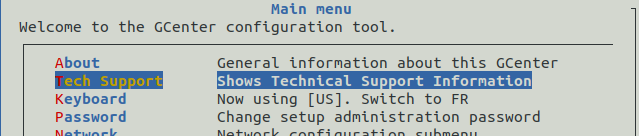

Cette commande permet de copier/coller un état de santé du Gcenter facilement.
2.1. Log files

Menu : Administrators > GCenter > Diagnostics
Des logs systèmes qui apporteront les détails de l'équipement GCENTER et de sa configuration pourront être exportés depuis cette interface. Cet export sera très utile pour l'équipe support GATEWATCHER pour tout type de diagnostics. Le fichier d'export de log est protégé par un mot de passe que seule l'équipe administrateur GATEWATCHER connaît.
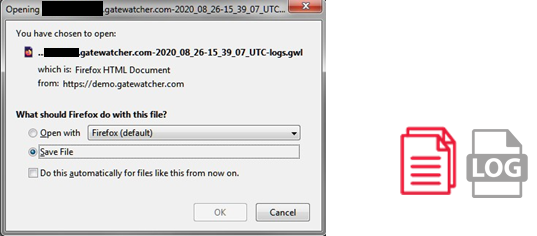
Suite à cette action, une archive 'GATEWATCHER_logs.gwp' de quelques mégabytes est téléchargée. Cette dernière est à enregistrer pour qu'elle soit envoyée au support GATEWATCHER.
En effet cette archive ne pourra être extraite que par un administrateur avancé ayant connaissance du mot de passe d'extraction des données.
Une fois extraite, l'administrateur aura accès à l'ensemble des paramètres de configuration du serveur de management GCENTER et diagnostiquer l'éventuel problème. Les messages de tous les journaux seront accessibles ainsi que tous les appels systèmes de la solution.

3. Journaux de la solution

Menu : Administrators > GCenter > Trackwatch Logs
Cette entrée redirige sur un dashboard kibana contenant les différents logs de la solution TRACKWATCH.
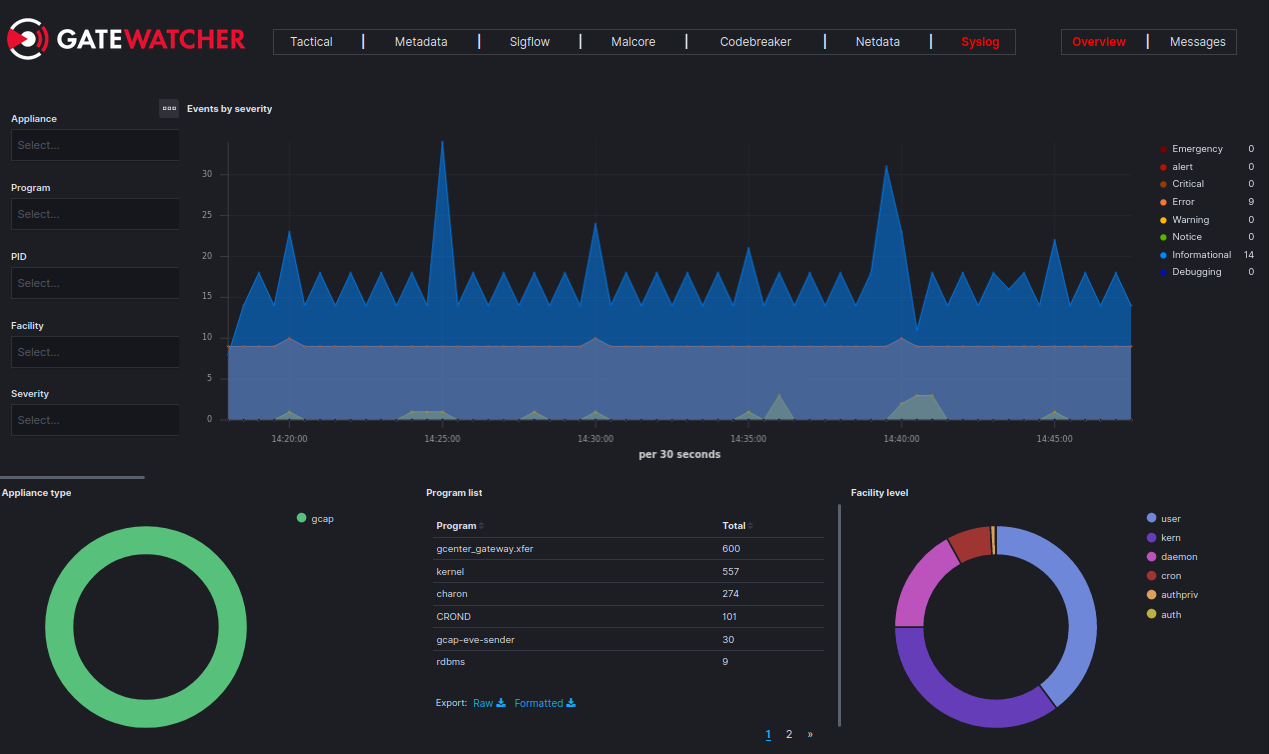
Il est possible depuis ce tableau de bord de filtrer sur les différents champs depuis le menu de gauche
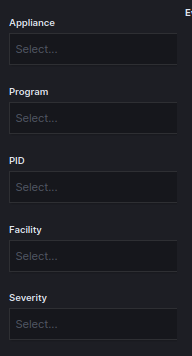
Le logs des différentes application étant affichés en base de l'écran overview, ou en cliquant sur la vue Messages .


4. Emergency mode
Afin de préserver la capacité de détection de la solution, le GCenter peut passer dans un mode particulier appelé Emergency Mode.
Ce mode se déclenche automatiquement dans le cas d'une utilisation importante de l'espace disque du GCenter utilisé pour stocker les données. Dans un tel cas, la solution appliquera automatiquement la procédure de Data Deletion afin d'assure une continuité des services de détection.
5. Gestion des GApps
Les GApps représentent les différents services composant la solution TRACKWATCH. Il peut être nécessaire dans certains cas de devoir les redémarrer ou les réinitialiser.
Pour cela, l'administrateur doit se connecter sur le GCenter en ssh en tant qu'utilisateur setup, puis sélectionner l'entrée GApps Management.

Ensuite, le choix est proposé de redémarrer un service ou de le réinitialiser.
Avertissement
Réinitialiser un service revient à le remettre à sa configuration d'usine, il peut être nécessaire d'avoir à réappliquer certaines configuration ou update.
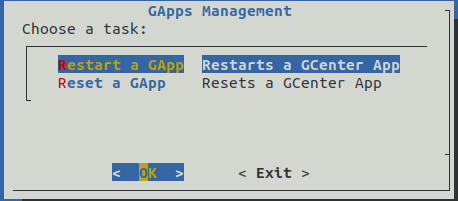
Enfin il suffira de sélectionner dans la liste le service à redémarrer ou réinitialiser.